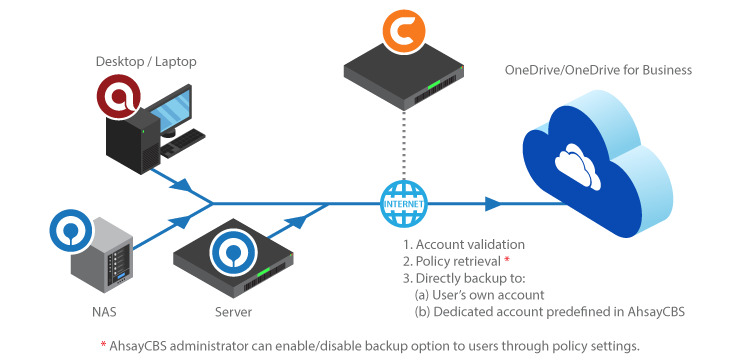
Heizeih.com – OneDrive adalah layanan penyimpanan awan yang memungkinkan Kamu menyimpan file dan folder secara online dan mengaksesnya dari mana saja. Namun, terkadang Kamu mungkin ingin menghapus file atau folder yang tidak Kamu butuhkan lagi di OneDrive. Bagaimana cara menghapus file di onedrive? Ikuti penjelasan lengkapnya hanya di artikel ini.
Daftar Isi
Alasan Mengapa Kamu Mungkin Ingin Menghapus File di OneDrive
Namun sebelum kita membahas tentang cara menghapus file di onedrive, Ada beberapa alasan mengapa Kamu mungkin ingin menghapus file di OneDrive, seperti:
1. Menghemat Ruang Penyimpanan
OneDrive memberikan Kamu ruang penyimpanan awan gratis hingga 5 GB. Jika Kamu menyimpan banyak file atau file besar di OneDrive, Kamu mungkin cepat mencapai batas ini. Dengan menghapus file yang tidak Kamu perlukan lagi, Kamu dapat menghemat ruang penyimpanan dan menghindari biaya tambahan untuk meningkatkan kapasitas OneDrive Kamu.
2. Menjaga OneDrive Tetap Rapi dan Teratur
Kemudian, OneDrive memungkinkan Kamu menyimpan dan mengatur file dan folder Kamu dengan mudah. Namun, jika Kamu memiliki terlalu banyak file atau folder yang tidak terpakai, OneDrive Kamu mungkin menjadi berantakan dan sulit untuk di temukan. Dengan menghapus file atau folder yang tidak relevan, Kamu dapat menjaga OneDrive Kamu tetap rapi dan teratur.
3. Menghapus File yang Tidak Aman atau Sensitif
Lalu, OneDrive menawarkan fitur keamanan dan privasi yang kuat, seperti enkripsi, otentikasi dua faktor, dan kontrol berbagi. Namun, Kamu mungkin tetap ingin menghapus file yang tidak aman atau sensitif dari OneDrive, seperti file yang mengandung informasi pribadi, rahasia, atau ilegal. Dengan menghapus file ini, Kamu dapat mencegah risiko kebocoran, pencurian, atau penyalahgunaan data Kamu.
Cara Menghapus File di OneDrive dengan Mudah
Sampai pada pembahasan yang di janjikan, sebenarnya ada beberapa cara untuk menghapus file atau folder di One Drive, tergantung pada perangkat dan aplikasi yang Kamu gunakan. Dan pada pembahasan ini, kita akan membahas cara menghapus file atau folder di OneDrive menggunakan Windows, macOS, dan situs web OneDrive.
1.Menghapus File atau Folder di OneDrive di Windows
Jika Kamu menggunakan Windows, Kamu dapat menghapus file atau folder di One Drive dengan menggunakan File Explorer. Berikut adalah langkah-langkahnya:
- Di taskbar Kamu, pilih File Explorer.
- Pilih folder OneDrive Kamu, pilih item yang ingin Kamu hapus, lalu tekan tombol Delete di keyboard Kamu.
- Kamu akan melihat pesan yang menanyakan apakah Kamu ingin menghapus item tersebut dari OneDrive, hard drive, atau keduanya. Pilih opsi yang sesuai dengan kebutuhan Kamu.
- Item yang Kamu hapus akan di pindahkan ke Keranjang Sampah OneDrive, di mana Kamu dapat memulihkannya atau menghapusnya secara permanen.
2. Menghapus File atau Folder di One Drive di macOS
Kemudian jika Kamu menggunakan macOS, Kamu dapat menghapus file atau folder di One Drive dengan menggunakan Finder. Berikut adalah langkah-langkahnya:
- Di Dock Kamu, pilih Finder.
- Pilih folder OneDrive Kamu, pilih item yang ingin Kamu hapus, lalu tekan Command + Delete di keyboard Kamu.
- Kamu akan melihat pesan yang menanyakan apakah Kamu yakin ingin menghapus item tersebut. Pilih Delete.
- Item yang Kamu hapus akan di pindahkan ke Keranjang Sampah OneDrive, di mana Kamu dapat memulihkannya atau menghapusnya secara permanen.
3. Menghapus File atau Folder di OneDrive di Situs Web
Lalu jika Kamu menggunakan situs web One Drive, Kamu dapat menghapus file atau folder di One Drive dengan menggunakan browser web Kamu. Berikut adalah langkah-langkahnya:
- Buka situs web OneDrive di https://onedrive.live.com/.
- Masuk dengan akun Microsoft Kamu jika diminta.
- Pilih file atau folder yang ingin Kamu hapus, lalu pilih ikon Hapus di bilah menu atas.
- Kamu akan melihat pesan yang menanyakan apakah Kamu yakin ingin menghapus item tersebut. Pilih OK.
- Item yang Kamu hapus akan di pindahkan ke Keranjang Sampah One Drive, di mana Kamu dapat memulihkannya atau menghapusnya secara permanen.
Itulah cara menghapus file atau folder di One Drive menggunakan Windows, macOS, dan situs web One Drive. Dengan menghapus file atau folder yang tidak Kamu perlukan lagi, Kamu dapat menghemat ruang penyimpanan dan menjaga One Drive Kamu tetap rapi dan teratur.
Namun, ingatlah bahwa file atau folder yang Kamu hapus masih dapat di pulihkan dari Keranjang Sampah OneDrive selama 30 hari untuk akun pribadi. Jika Kamu ingin menghapusnya secara permanen, Kamu harus mengosongkan Keranjang Sampah One Drive Kamu.
Kita harap, artikel ini bermanfaat dan menambah pengetahuanmu. Jangan lupa untuk melihat ulasan menarik lainnya seputar teknologi, hanya di situs ini. Dan jika ada sesuatu yang kamu kurang pahami, dan ingin mengulas tema yang ingin kamu ketahui, bisa langsung tulis di kolom komentar!







